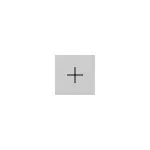
In sommige gevalle, moet jy dalk die standaard programme verander: 'n leser die meeste, maar soms kan dit nuttig en nodig is vir ander programme. In die algemeen, is dit nie moeilik nie, maar soms probleme kan voorkom, byvoorbeeld, as jy wil 'n draagbare standaard program te installeer. Metodes vir die installering van en die verandering van programme en standaard programme in Windows 10 en sal in hierdie opdrag in ag geneem word.
Die installering van standaard programme in Windows 10 parameters
Die belangrikste verstek-koppelvlak in Windows 10 is in die toepaslike afdeling "Parameters", oop wat jy op die rat-ikoon in die start menu of die gebruik van die Win + i Hotkeys kan klik.Die parameters is daar 'n hele paar standaard programme opstel funksies.
Die opstel van die standaard basiese programme
Die belangrikste (volgens Microsoft) die verstek aansoeke afsonderlik gemaak - dit is 'n leser, 'n aansoek van e-pos, kaarte, foto kyker, video-speler en musiek. Vir hul opset (byvoorbeeld, om die standaard leser te verander), volg hierdie stappe.
- Gaan na Settings - Toepassings - standaard programme.
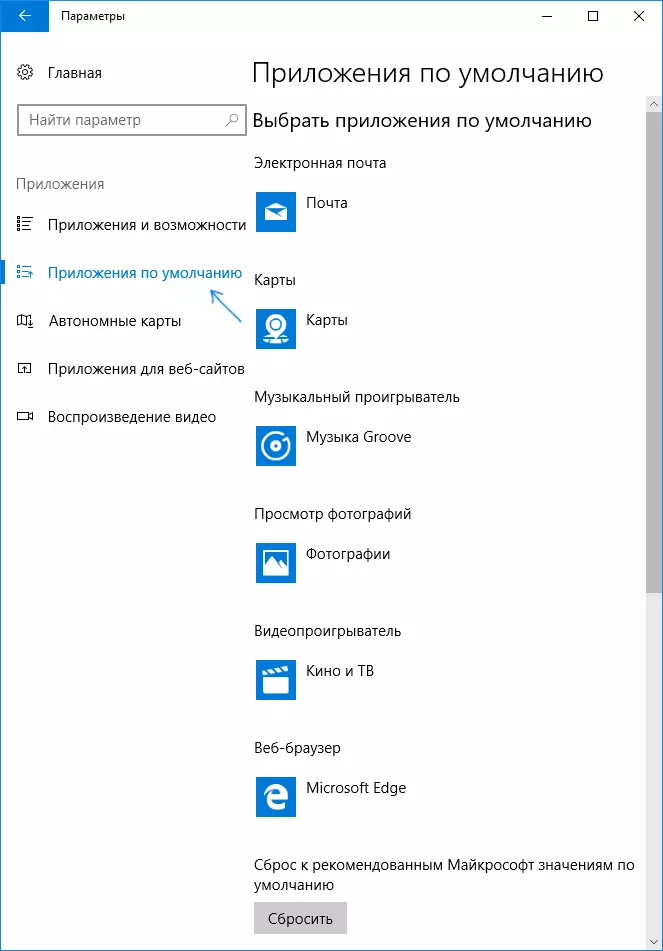
- Klik op die aansoek te verander (byvoorbeeld, om die standaard leser te verander, kliek op die toepassing daarvan in die afdeling "webblaaier").
- Kies die verstek program uit die lys.
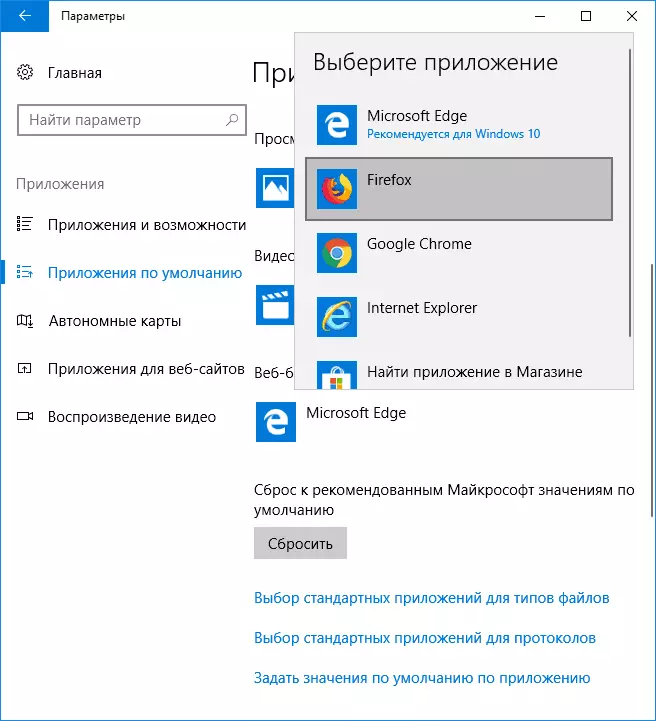
Dit voltooi optrede en die nuwe standaard program vir die gekose opdrag sal op Windows 10 word geïnstalleer.
Dit is egter die verandering nie altyd nodig is vir die gespesifiseerde tipes van aansoeke.
Hoe om die standaard program verander vir die lêer tipes en protokolle
Onder die lys verstek aansoek in die parameters wat jy kan sien drie links - "kies standaard aansoek tipes", "standaard programme vir protokolle kies" en "Stel verstek waardes deur Aanhangsel". Eers na die eerste twee.

As jy 'n sekere tipe van lêer tipe moet (lêers met die gespesifiseerde uitbreiding) word geopen deur 'n spesifieke program, gebruik die "Select Standard Aansoeke vir Lêersoorte" item. Net so is die verstek aansoeke vir verskillende tipes van links is ingestel in die "Vir Protocols" item.
Byvoorbeeld, moet ons die video-lêers in 'n sekere formaat om oopgemaak word deur nie die aansoek "Cinema en TV", maar deur 'n ander speler:
- Ons gaan na die instelling van standaard programme vir lêer tipes.
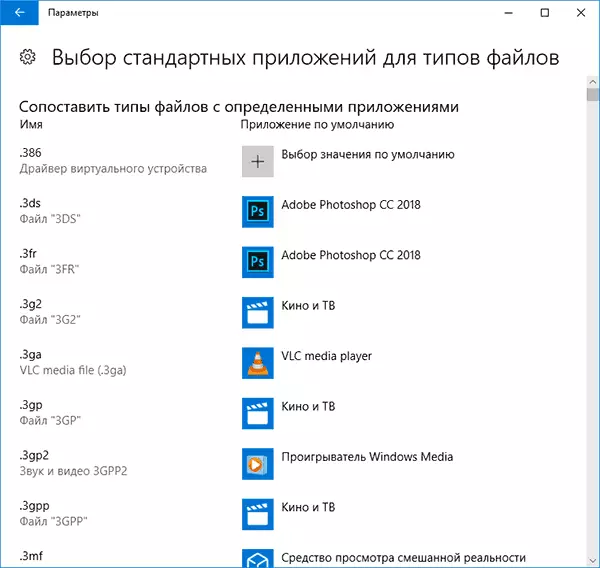
- In die lys vind ons die uitbreiding jy wil en klik op die gespesifiseerde aantal aansoeke.
- Ons kies die program wat jy nodig het.
Net so vir protokolle (basiese protokolle: Mailto - e-pos skakels, CallTo - skakels na telefoonnommers, voer en Feeds - skakels na RSS, HTTP en HTTPS - skakels na webwerwe). Byvoorbeeld, as dit nodig is dat al die skakels na webwerwe oop te maak nie Microsoft EDGE, en 'n ander leser - installeer dit vir HTTP en HTTPS protokolle (hoewel dit makliker en meer korrek eenvoudig geïnstalleer as 'n standaard leser as in die vorige metode).
Kartering van 'n program met ondersteun lêer formaat
Soms wanneer die installering van die program in Windows 10, word dit outomaties die verstek program vir 'n paar vorme van lêers, maar vir die res (wat ook kan oopgemaak word in hierdie program) instellings bly sistematiese.
In gevalle waar jy nodig het om te "trek" hierdie program en die ander lêer formaat ondersteun deur dit, kan jy:
- Oop item "Stel standaard waardes deur Aanhangsel".
- Kies die gewenste aansoek.
- 'N Lys van alle vorme van lêers vertoon word, wat hierdie aansoek moet ondersteun, maar sommige van hulle sal nie daarmee gepaard gaan. As dit nodig is, kan jy dit verander.

Die installering van Portable Programme Standaard
In die aansoek seleksie lyste, die parameters nie vertoon dié programme wat nie installasie vereis op 'n rekenaar (Portable), en daarom kan hulle nie geïnstalleer as verstek programme.
Dit kan egter genoeg wees net om vas te stel:
- Kies 'n lêer van die tipe wat jy wil die standaard om oop te maak in die gewenste program.
- Klik op dit regs-kliek en kies "Open met die hulp" in die konteks menu - "Kies 'n ander aansoek", en dan "meer aansoeke".
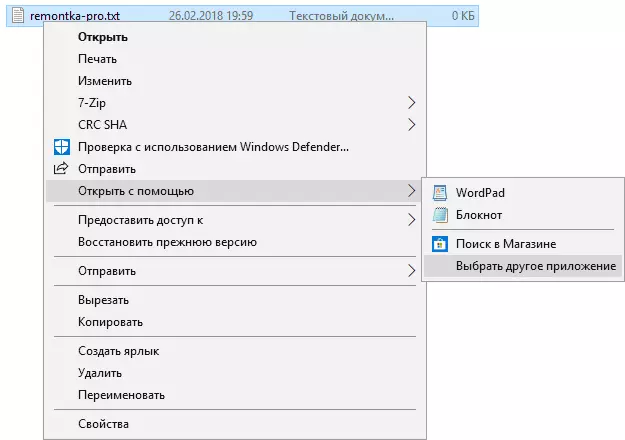
- Aan die onderkant van die lys, kliek op "Vind 'n ander program op hierdie rekenaar" en spesifiseer die pad na die gewenste program.
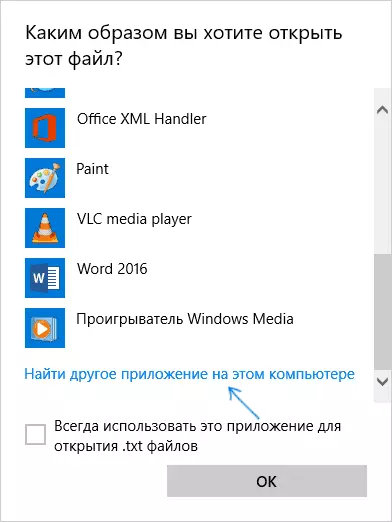
Die lêer sal oopmaak in die gespesifiseerde program en in die toekoms sal dit verskyn in die standaard programme opsies vir hierdie tipe van lêer en in die "Open Usat" lys, waar jy kan stel die "Gebruik altyd hierdie aansoek om oop ..." , wat ook maak die program die verstek gebruik.
Spesifiseer verstek programme vir lêer tipes met behulp van die command line
Daar is 'n manier om die standaard programme ingestel op 'n spesifieke tipe van lêers met behulp van die Windows command line 10. Die prosedure is soos volg oop:
- Begin die command prompt namens die administrateur (sien hoe om die Windows 10 command line oop).
- As die gewenste tipe lêer reeds in die stelsel geregistreer is, gee die opdrag Assoc. Naaldwerk (onder die uitbreiding verwys na die uitbreiding van die geregistreerde tipe lêer, sien die kiekie hieronder) en onthou die tipe lêer wat ooreenstem met dit (op die kiekie - TXTFILE).
- As die gewenste uitbreiding in die stelsel nie in enige manier geregistreer is, gee jy die ASSOC opdrag. Gewig = lêer tipe (lêer tipe is wat in een woord, sien in die kiekie).
- Tik komanduftype filetype = "path_to_program"% 1 en druk Enter, wat in die toekoms hierdie lêer open die gespesifiseerde program.

Bykomende inligting
En 'n paar ekstra inligting wat nuttig kan wees in die installasie konteks verstek sagteware in Windows 10 wees.
- Op die verstek aansoek parameters bladsy, die "Herstel" knoppie teenwoordig is, wat kan help as jy ingestel iets verkeerd en die lêers is oop nie aan die program wat jy nodig het.
- In vorige weergawes van Windows 10, die standaard sagteware opset was ook beskikbaar in die beheer paneel. Teen die huidige tyd, daar bly die verstek program item, maar al die instellings oop in die beheer paneel die ooreenstemmende parameter partisie outomaties oop. Tog, daar is 'n manier om 'n ou koppelvlak oop - pers Win + R sleutels en gee een van die volgende opdragte van die counterrol / naam Microsoft.DefaultProgramS / Naam Microsoft.DefaultProgramS / Naam Microsoft.DefaultProgramS / Page PageDefaultProgramS / Naam Microsoft.DefaultProgramS / Page PageDefaultProgram instruksies vir Vereniging Windows 10 File.
- En laaste: Die metode wat hierbo beskryf is nie altyd maklik om die standaard instellings te installeer: byvoorbeeld, as ons praat oor die leser, dan moet dit in vergelyking nie net met lêer tipes, maar ook met protokolle en ander elemente. Gewoonlik, so 'n situasie hê om plek te die register editor en verander die paaie na draagbare programme (of spesifiseer hul eie) in HKEY_CURRENT_USER \ Software \ Klasse en nie net, maar dit dalk verder gaan as die onderwerp van die huidige instruksie.
